
PHP 에디터 Zimo가 AI를 활용하여 "Fu"라는 단어가 포함된 스티커를 만드는 작업 과정을 소개합니다. AI 기술의 발달로 우리는 지능적인 도구를 활용하여 다양한 창작물을 쉽게 제작할 수 있게 되었습니다. 축복의 캐릭터로 스티커를 만드는 것도 예외는 아닙니다. 몇 가지 간단한 단계만 거치면 완성됩니다. 먼저 AI 디자인 소프트웨어를 열고 새 파일을 선택한 후 캔버스 크기와 해상도를 설정합니다. 그런 다음 축복 문자 자료나 손으로 그린 축복 문자 그림을 가져와서 크기와 위치를 조정합니다. 다음으로 적절한 글꼴과 색상을 선택하고 장식용 축복이나 일러스트 등의 요소를 추가합니다. 마지막으로 이미지 파일을 내보내고 적절한 형식과 해상도를 선택하여 제작을 완료합니다. 몇 가지 간단한 단계만 거치면 독특한 축복 스티커를 만들 수도 있습니다.
1. ai 소프트웨어에 진입한 후 새 파일을 생성해야 합니다(Ctrl+n 단축키). 아래에서 확인된 사이즈는 필요한 실제 상황에 따라 변경될 수 있습니다.

2. 직사각형 도구를 사용하여 정사각형을 그립니다(Shift+Alt, 가운데에서 시작하여 모든 측면으로 확장). 그린 후에는 색칠을 해야 합니다. 그림에서 빨간색 원으로 표시되어 있습니다(1.은 그림의 색상, 2는 윤곽선의 색상입니다.).

3. 그래픽 색상 1을 클릭하고 팔레트를 클릭하면 위쪽 및 아래쪽 화살표가 표시되며 이를 클릭하면 조정할 수 있는 색상 매개변수 값이 표시됩니다.
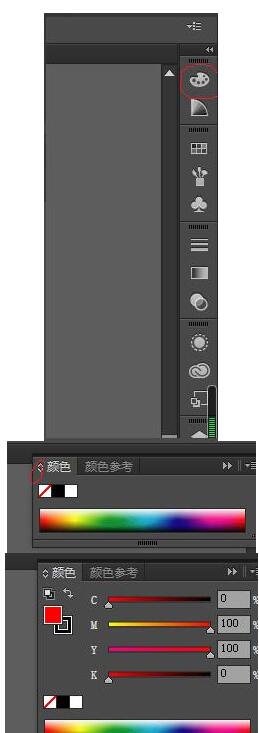
4 색상을 추가한 후 복사본을 만들고 축소해야 합니다(Ctrl+c, Ctrl+f). 복사 도구를 사용하여 사각형 주위에 배치한 다음 길게 누릅니다. Shift+alt 키(등 비례 배율)를 사용하면 복사한 후에는 보이지 않을 수 있습니다. 복사된 사각형을 다른 색상으로 조정할 수 있습니다.
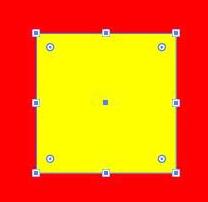
5. 가운데 사각형의 외곽선을 노란색으로 조정하고 빨간색 원을 사용하여 외곽선을 그립니다. (1. 외곽선의 색상을 조정하는 데 사용되며, 2. 외곽선의 크기를 조정하는 데 사용됩니다.

6. 검은색 선으로 표시된 지점으로 마우스를 이동하여 더블클릭합니다. (파라미터 테이블이 나타납니다. 빨간색 선으로 표시된 2개가 표시됩니다. 45도로 변경하면 됩니다.
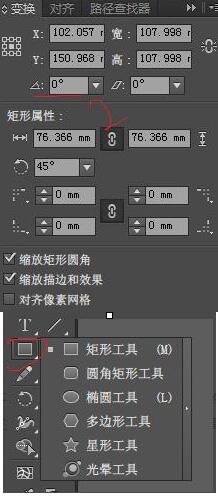
7 . 타원 도구 사용 원을 그리고 직사각형 도구를 마우스 오른쪽 버튼으로 클릭한 후 크기를 조정하고 복사합니다.
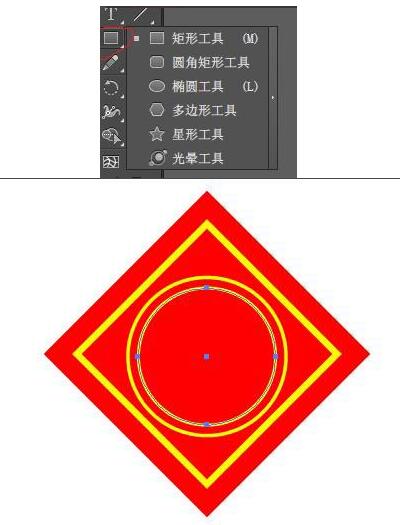
8 텍스트 도구를 클릭하고 마우스로 드래그합니다. 2. 글꼴 크기를 변경할 수 있습니다.
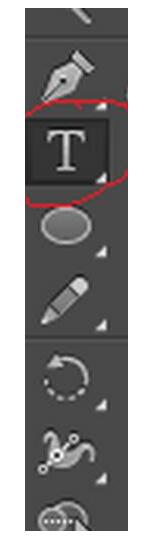
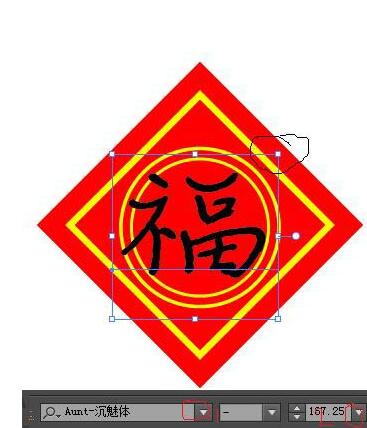
9. 글꼴을 색칠한 후 검은색 원 위에 마우스를 놓으면 양방향 회전 화살표가 나타납니다.
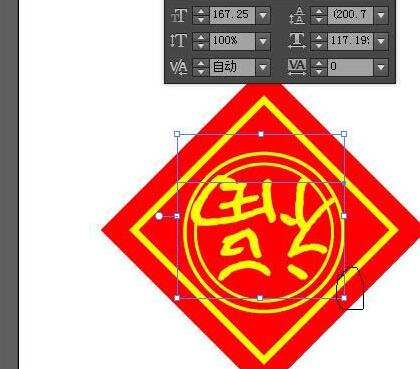
위 내용은 AI를 활용해 '푸'라는 단어가 담긴 스티커를 만드는 작업 과정의 상세 내용입니다. 자세한 내용은 PHP 중국어 웹사이트의 기타 관련 기사를 참조하세요!